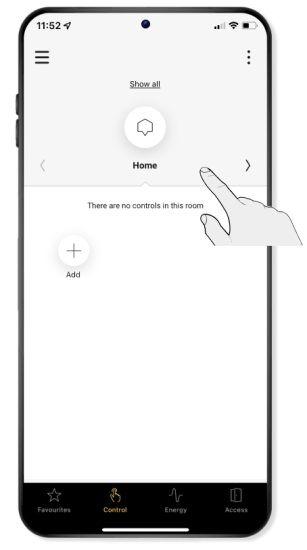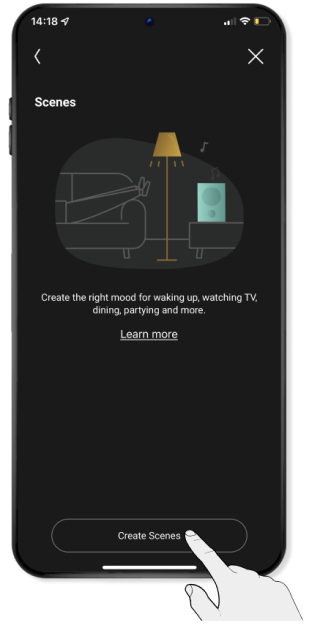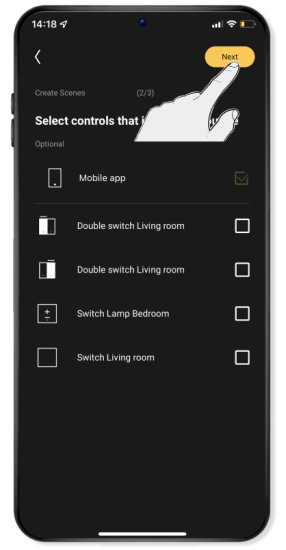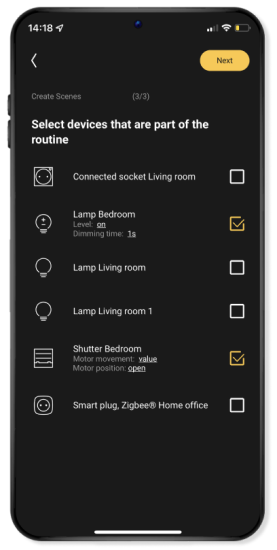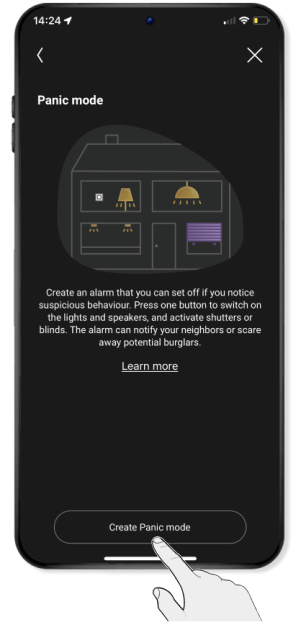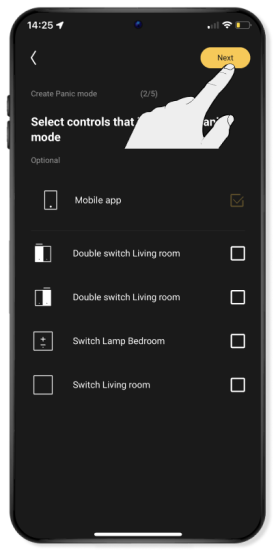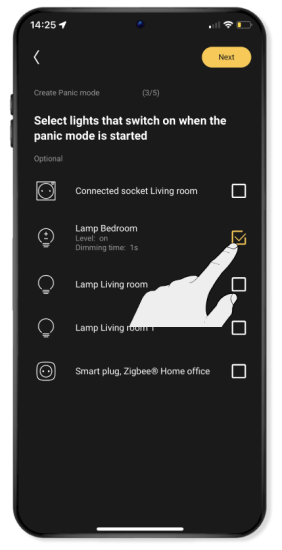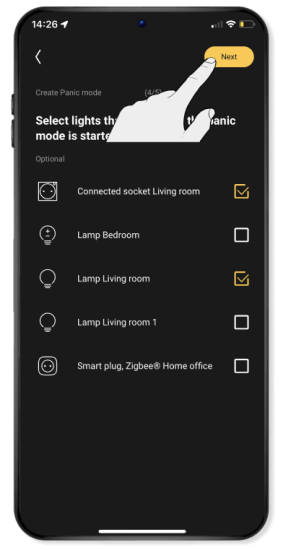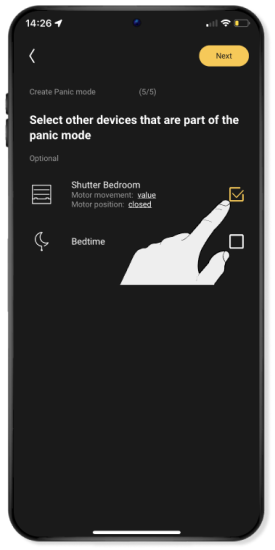Étape 4
Programmez la commande de moteur connectée
Une fois la commande de moteur associée à votre installation Niko Home Control via l'appli, vous pouvez commencer à programmer.
Vous pouvez programmer des routines. Il s'agit de règles permettant de déclencher une série d'actions . Découvrez dans l'appli quelles routines sont disponibles. Quelques exemples :
- Vous pouvez utiliser des commandes de moteur dans une ambiance pour qu'en appuyant sur un bouton de commande (ou via l'appli), tous les stores se mettent dans une certaine position.
- Vous pouvez utiliser les commandes de moteur dans un mode alerte pour alerter vos voisins ou dissuader d'éventuels cambrioleurs.
Programmer une ambiance
A
Via Commande, naviguez vers la pièce dans laquelle vous souhaitez créer l'ambiance.
B
Cliquez sur Ajouter puis sur Ajouter routine.
C
Sélectionnez Ambiances dans la liste de routines.
D
Cliquez sur Créer ambiances.
E
Donnez un nom à cette ambiance, adaptez éventuellement l'icône et cliquez sur Continuer.
F
Vous pouvez maintenant sélectionner un interrupteur avec lequel commander cette ambiance, ou vous pouvez décider de ne le faire que via l'appli.
Vous recevrez un avertissement si vous choisissez un interrupteur auquel une autre fonction est déjà associée. Si vous souhaitez utiliser cet interrupteur pour cette ambiance, la fonction d'origine de l'interrupteur sera en effet écrasée.
Cliquez directement sur Continuer si aucun interrupteur ne doit être configuré.
G
Sélectionnez le volet (ou le store) et éventuellement d'autres appareils et lampes que vous voulez utiliser dans l'ambiance.
H
Cliquez sur le nom de l'appareil pour modifier les réglages. Indiquez ici la position souhaitée lors de l'activation de l'ambiance. Cliquez sur Terminé.
Exemple : vous pouvez atténuer l'éclairage de la chambre à coucher à 40 % en déplaçant le curseur vers la gauche.
I
Réglez de cette manière la position souhaitée pour tous les appareils.
Exemple : vous pouvez commander la fermeture complète du volet en déplaçant le curseur entièrement vers la gauche.
J
Cliquez sur Suivant puis sur Terminé. Vos réglages sont sont alors envoyés au hub intelligent sans fil.
Cette opération peut durer plusieurs minutes. Pendant cette étape, votre installation Niko Home Control peut réagir plus lentement que d'habitude.
K
Vous pouvez à présent (aussi) activer l'ambiance dans l'appli.
Programmer un mode alerte
Vous pouvez programmer un mode alerte qui ouvrira les volets et allumera et éteindra les lumières à un rythme prédéfini. Vous pouvez ainsi alerter vos voisins ou dissuader d'éventuels cambrioleurs si vous entendez ou voyez quelque chose de suspect.
Remarque : vous pouvez aussi programmer d'autres routines de manière identique en suivant les instructions dans l'appli. Vous trouverez plus d'informations sur les routines dans l' écosystème.
A
Via Commande, naviguez vers la pièce dans laquelle vous souhaitez créer une routine. Cliquez sur Ajouter puis sur Ajouter routine.
B
Sélectionnez mode alerte dans la liste de routines.
C
Cliquez sur créer mode alerte.
D
Donnez un nom à cette routine, adaptez éventuellement l'icône et cliquez sur Continuer.
E
Vous pouvez choisir un interrupteur pour commander ce mode alerte ou décider de le faire exclusivement via l'appli.
Vous recevrez un avertissement si vous choisissez un interrupteur auquel une autre fonction est déjà attribuée. Si vous souhaitez utiliser cet interrupteur pour cette routine, la fonction d'origine de l'interrupteur sera en effet écrasée.
Cliquez directement sur Continuer si aucun interrupteur ne doit être configuré.
F
Sélectionnez éventuellement quelques lampes qui doivent rester allumées plus longtemps après l'activation du mode alerte. Cliquez ensuite sur Continuer.
Exemple : Vous pouvez laisser les lumières allumées en permanence dans la chambre où vous vous trouvez.
G
Sélectionnez les lampes qui doivent clignoter lorsque le mode alerte est activé. Cliquez ensuite sur Continuer.
H
Sélectionnez éventuellement d'autres appareils que vous voulez utiliser en mode alerte.
Exemple : vous pouvez commander l'ouverture des volets de façon que les lumières clignotantes soient bien visibles de l'extérieur de la maison.
I
Cliquez sur le nom de l'appareil pour modifier les réglages. Réglez ici la position souhaitée lors de l'activation du mode alerte. Cliquez sur Terminé.
J
Votre mode alerte est maintenant créé. Cliquez sur Continuer puis sur Terminé pour envoyer ces réglages au hub intelligent sans fil.
Cette opération peut durer plusieurs minutes.
K
Vous pouvez maintenant (aussi) activer le mode alerte dans l'appli.
Terminé !
Testez votre installation Niko Home Control et profitez du confort désormais accru de votre habitation.